iCloud और iOS 5 अपने साथ नए फीचर्स लेकर आए हैं जब Apple ने इस महीने की शुरुआत में सॉफ्टवेयर डुओ लॉन्च किया था। विज्ञापित सुविधाओं में से एक iOS पर iWork ऐप के साथ iCloud का उपयोग करके iWork दस्तावेज़ों (पेज, कीनोट, नंबर) को सिंक करने की क्षमता थी।
ICloud के साथ iWork दस्तावेजों को सिंक्रनाइज़ करने के लिए वर्तमान सेटअप के लिए नकारात्मक पक्ष यह है कि दस्तावेजों को सिंक करने का एकमात्र तरीका iCloud वेब साइट के माध्यम से जाना है और या तो अपलोड या डाउनलोड करना है। यह iWork ऐप्स में से किसी के माध्यम से मूल रूप से OS X पर नहीं किया जा सकता है।
उम्मीद है कि Apple इसे मापने के लिए एक अपडेट जारी करेगा, लेकिन इस बीच में iCloud पर कम से कम दस्तावेज़ अपलोड करने का एक आसान तरीका है।
कृपया ध्यान दें, किसी भी समय आप एक अनौपचारिक विधि का उपयोग कर रहे हैं जैसे कि नीचे वर्णित एक आप अप्रत्याशित व्यवहार का सामना कर सकते हैं जैसे कि दस्तावेजों को हटाना। अपने जोखिम पर इस समाधान का उपयोग करें।

- खोजक खोलें। मेनू बार में गो> गो टू फोल्डर पर नेविगेट करें।
- पाठ फ़ील्ड में ~ / लाइब्रेरी / मोबाइल दस्तावेज़ दर्ज करें और जब किया जाए तब दबाएं।
- खोजक को तब आपको उस निर्देशिका में ले जाना चाहिए। इस स्थान में आपको किसी भी iOS ऐप के लिए एक फ़ोल्डर दिखाई देगा, जिसका उपयोग आप iCloud पर जानकारी संग्रहीत कर रहे हैं। यदि आपने अपने iOS डिवाइस पर iCloud का उपयोग करने के लिए पेज, कीनोट या नंबर सेट किए हैं, तो आपको यहां सूचीबद्ध प्रत्येक के लिए एक फ़ोल्डर दिखाई देगा।
यदि आपका मैक ओएस एक्स लॉयन का नवीनतम अपडेट (10.7.2) नहीं चला रहा है, तो आपके पास यह फ़ोल्डर नहीं होगा और इससे पहले कि यह वर्कअराउंड आपके लिए काम करेगा, इससे पहले आपको अपने मैक ओएस को अपडेट करना होगा।
- संबंधित एप्लिकेशन के लिए आप जिस दस्तावेज़ को अपलोड करना चाहते हैं, उसके लिए फ़ोल्डर पर क्लिक करने से दस्तावेज़ फ़ोल्डर और साथ ही साथ iWorksPreviews फ़ोल्डर प्रकट होगा। आपको केवल दस्तावेज़ फ़ोल्डर से संबंधित होना चाहिए। आप या तो किसी भी संगत फ़ाइलों को दस्तावेज़ फ़ोल्डर (या सबफ़ोल्डर) में खींच या छोड़ सकते हैं या सीधे iWork ऐप से इस स्थान पर फ़ाइलों को सहेज सकते हैं।
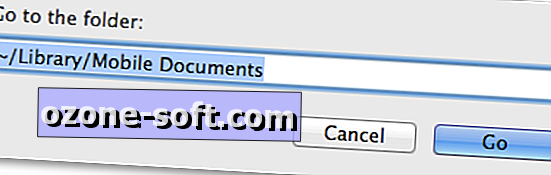
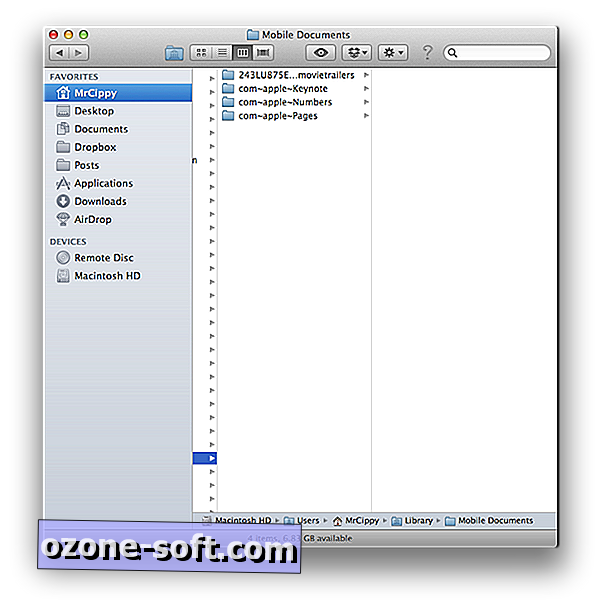
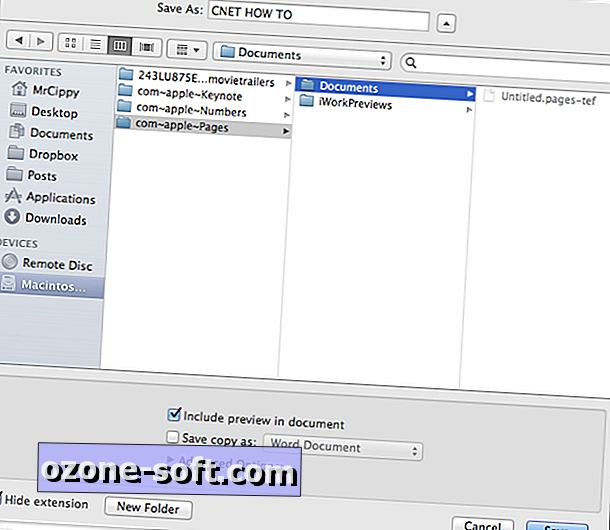
अपने iOS डिवाइस पर वह ऐप खोलें, जिसे आपने फ़ाइल अपलोड की थी, और आपको फ़ाइल को इस तरह दिखाना चाहिए जैसे कि iCloud.com के माध्यम से अपलोड किया गया था। अगर यह तुरंत दिखाई नहीं देता है, तो ऐप को बंद करें और इसे फिर से लॉन्च करें।
इस विधि का उपयोग करके iCloud के साथ दस्तावेज़ों को समन्वयित करने के लिए एक सीमा है: यह एक तरफ़ा सिंक है। एक बार जब आप अपने iOS डिवाइस पर कोई डॉक्यूमेंट खोलते हैं, और ऐप डॉक्यूमेंट को iCloud में सेव कर देता है, तो फाइल टाइप बदल जाता है।
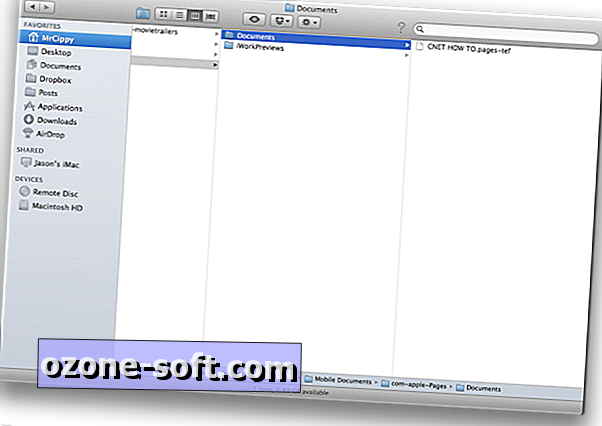
फ़ाइल में किया गया परिवर्तन OS X पर इसे बेकार कर देता है। जैसा कि आप ऊपर स्क्रीनशॉट में देख सकते हैं, फ़ाइल एक्सटेंशन को .pages से .pages-tef में बदल दिया गया था। फ़ाइल एक्सटेंशन को वापस .pages में बदलने से समस्या ठीक नहीं होती है; जब आप फ़ाइल खोलने का प्रयास करेंगे तो आपको एक त्रुटि दिखाई देगी।













अपनी टिप्पणी छोड़ दो